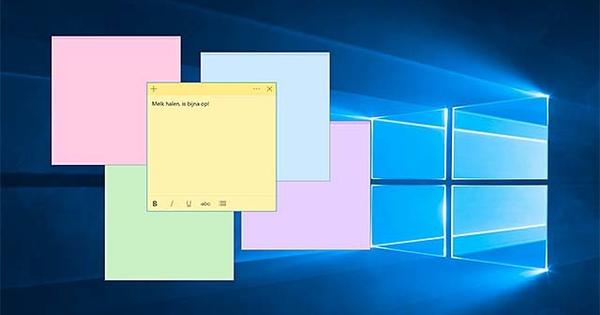اپنے اسمارٹ فون کا بیک اپ لینا اکثر ایک اچھا خیال ہوتا ہے۔ ذرا سوچیں، کسی حادثے یا چوری میں کتنا ڈیٹا ضائع ہو جائے گا؟ پھر بھی ہم اسے اکثر بھول جاتے ہیں۔ اس آرٹیکل میں، ہم آپ کو سمارٹ فون کا بہترین بیک اپ بنانے کا طریقہ دکھائیں گے۔
بیک اپ رابطے (Android، iOS)
اپنے رابطوں کا بیک اپ لینا بہت آسان ہے۔ Android سے، آپ رابطے ایپ کھول کر اپنے روابط برآمد کر سکتے ہیں۔ مینو بٹن یا اوپر دائیں جانب تین نقطوں کو تھپتھپا کر ایپ کا مینو کھولیں اور امپورٹ/ایکسپورٹ کا انتخاب کریں۔ VCF فائل میں برآمد کریں پر ٹیپ کریں اور فائل کو محفوظ کرنے کے لیے ایک مقام منتخب کریں۔ یہ بھی پڑھیں: بہترین اسمارٹ فون کا انتخاب کیسے کریں۔
اگر آپ گوگل اکاؤنٹ کے ساتھ لاگ ان ہیں، تو گوگل ڈرائیو کا انتخاب کریں، تاکہ آپ آسانی سے دوسرے آلات پر اس تک رسائی حاصل کر سکیں۔ میری ڈرائیو کا انتخاب کریں اور محفوظ کریں پر ٹیپ کریں۔ اپنے پی سی پر، //drive.google.com پر جائیں، جہاں آپ کو صرف برآمد شدہ فائل نظر آئے گی۔ اس پر ڈبل کلک کرکے اور ڈاؤن لوڈ کا انتخاب کرکے اسے ڈاؤن لوڈ کریں۔ اس کے بعد آپ کے پاس ایک مقامی کاپی ہے جسے آپ Gmail، Outlook اور iCloud سمیت تمام قسم کی خدمات میں درآمد کر سکتے ہیں۔ پھر vCard فارمیٹ کا انتخاب کریں۔

iOS کے لیے، iCloud کے ذریعے بیک اپ بنائیں۔ ایپ پر جائیں۔ ترتیبات / iCloud. یقینی بنائیں کہ آپ ایپل آئی ڈی کے ساتھ سائن ان ہیں اور iCloud آن ہے۔ پھر رابطے پر سوئچ پلٹائیں۔ بیک اپ کامیاب ہونے کی تصدیق کرنے کے لیے، www.icloud.com پر جائیں اور رابطے پر کلک کریں۔ اگر آپ اپنے تمام رابطے دیکھتے ہیں تو سب کچھ ٹھیک ہے۔
واٹس ایپ بیک اپ
اگر آپ اپنا فون کھو جانے کی صورت میں اپنی WhatsApp گفتگو کو محفوظ کرنا چاہتے ہیں، تو Android پر، WhatsApp کے مینو میں جائیں اور ٹیپ کریں۔ ترتیبات / چیٹس / چیٹ بیک اپ. پھر ٹیپ کریں۔ گوگل ڈرائیو میں بیک اپ اور منتخب کریں کہ کتنی بار بیک اپ لیا جائے۔ یہ اختیار صرف اس صورت میں دستیاب ہے جب آپ گوگل اکاؤنٹ اور گوگل ڈرائیو میں سائن ان ہوں۔
اس کے علاوہ، آپ کی ڈرائیو میں کافی خالی جگہ بھی دستیاب ہونی چاہیے، ورنہ بیک اپ یقیناً کام نہیں کرے گا۔ پر ٹیپ کریں۔ واٹس ایپ میں بیک اپ بیک اپ کو فوراً شروع کرنے کے لیے اور متعلقہ گوگل اکاؤنٹ کا انتخاب کریں جسے آپ بیک اپ کے لیے استعمال کرنا چاہتے ہیں۔ اپنے نئے فون پر بیک اپ بحال کرنے کے لیے، یقینی بنائیں کہ آپ نے اسی Google اکاؤنٹ سے سائن ان کیا ہے جس میں آپ کے پرانے فون ہیں اور وہی فون نمبر استعمال کرتے ہیں۔
iOS کے لیے، WhatsApp کھولیں اور پر جائیں۔ ترتیبات / چیٹس / بیک اپ. پر ٹیپ کریں۔ آٹو بیک اپ اور منتخب کریں کہ آپ کتنی بار بیک اپ لینا چاہتے ہیں۔ پر ٹیپ کریں۔ ابھی بیک اپ لیں۔ ابھی بیک اپ کرنے کے لیے۔ یقینی بنائیں کہ آپ iCloud میں سائن ان ہیں تاکہ آپ بیک اپ لے سکیں۔

اپنے اسمارٹ فون یا ٹیبلیٹ سے اپنی تصاویر حاصل کرنے کے لیے، آپ ڈیوائس کو پی سی یا میک سے جوڑ سکتے ہیں اور پھر اپنی تصاویر اتار سکتے ہیں۔ اینڈرائیڈ اور آئی او ایس کے ساتھ، آپ اپنے اسمارٹ فون یا ٹیبلٹ کو پی سی سے بطور کیمرہ جوڑتے ہیں، جس کے بعد آپ اپنی تصاویر کو دستی طور پر ہٹا سکتے ہیں۔ Mac پر، Photos ایپ آپ کو اپنی تصاویر نکالنے اور درآمد کرنے دیتی ہے۔ ایک بہتر حل گوگل فوٹوز کو استعمال کرنا ہے۔
گوگل فوٹوز کے ساتھ، آپ کو لامحدود اسٹوریج ملتا ہے، بشرطیکہ آپ اپنی تصاویر کو زیادہ سے زیادہ 16 میگا پکسلز میں اسٹور کریں۔ گوگل فوٹوز انسٹال کرنے کے بعد، آپ کی تصاویر اور ویڈیوز خود بخود گوگل کلاؤڈ پر اپ لوڈ ہو جاتی ہیں۔ بیک اپس کو فعال کرنے کے لیے، تھپتھپائیں۔ ترتیبات / بیک اپ اور مطابقت پذیری۔. یقینی بنائیں کہ سوئچ ہے۔ بیک اپ اور مطابقت پذیری پر آپ https://photos.google.com پر اپنی تصاویر آسانی سے دیکھ سکتے ہیں۔
آسانی سے، آپ پھر اپنے آلے سے مقامی طور پر تصاویر کو حذف کر سکتے ہیں، تاکہ آپ کے پاس جگہ باقی رہے۔ اس کے لیے آپ جائیں ۔ جگہ خالی کریں۔ اور بٹن کو تھپتھپائیں جگہ خالی کریں۔. آپ دیکھتے ہیں کہ مقامی طور پر کتنی تصاویر کو حذف کیا جا سکتا ہے، کیونکہ وہ پہلے سے ہی کلاؤڈ میں موجود ہیں۔

مکمل بیک اپ اینڈرائیڈ
اینڈرائیڈ کے لیے، آپ اپنے گوگل اکاؤنٹ میں بیک اپ لے سکتے ہیں اور انہیں گوگل ڈرائیو میں اسٹور کر سکتے ہیں۔ اس کے لیے آپ ایپ کھولیں۔ ادارے اور سیکشن میں جائیں۔ بیک اپ اور ری سیٹ کریں۔ مکھی انسان میں. اس اختیار کا مقام Android ورژن اور ڈیوائس کے لحاظ سے مختلف ہو سکتا ہے۔ پر آپشن کو یقینی بنائیں میرے ڈیٹا کا بیک اپ لیں۔ پر پر ریاست اور اس پر بیک اپ اکاؤنٹ آپ کا اپنا گوگل اکاؤنٹ منتخب ہے۔
یہ گوگل کے تمام امکانات ہیں، جو بہت محدود ہیں کیونکہ یہ دیکھنا مشکل ہے کہ آخری بیک اپ کب بنایا گیا تھا۔ اگر آپ اپنے سمارٹ فون یا ٹیبلٹ کی کاپی اپنے پی سی پر محفوظ کرنا چاہتے ہیں تو آپ کے فون بنانے والے کا سافٹ ویئر استعمال کرنا ضروری ہے۔ تقریباً ہر مینوفیکچرر کے پاس اس کے لیے سافٹ ویئر موجود ہے، جیسا کہ نیچے ایل جی۔